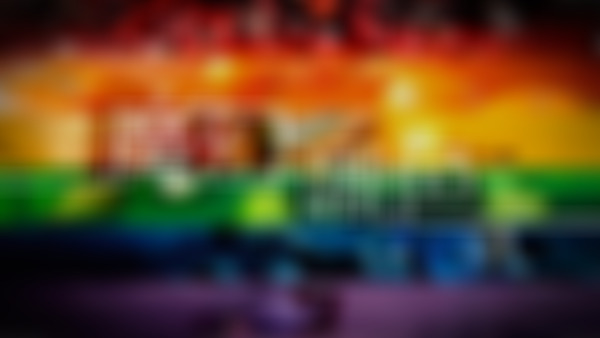-
对图像无损!查看全部
-
Adobe camera RAW调整色温查看全部
-
色彩查看全部
-
色彩平衡:可以对阴影、中间调、高光进行单独调整; 三个色彩条犹如跷跷板,处于哪一端,则减轻相对应的另一端,两两相加则等于第三方的对端, 也可再调整第三方对端增强色彩强度查看全部
-
自然饱和度调整 自然饱和度:将饱和的颜色基本保持不变,对不饱和的颜色进行添加饱和度的操作。对已经饱和的颜色有一种保护作用。调整的是相对不鲜艳的部分 饱和度:对图像中的所有的颜色都增加饱和度查看全部
-
曝光度调整 图像——调整——曝光度 设置黑场是对位移的设置(点击最暗处),设置灰场是对曝光度的设置,白场也是对曝光度的设置(点击最亮处,使最亮处变为白色) 包围曝光法:分别拍摄3张不同曝光度的照片,分别保留了暗部的细节、亮部的细节,在PS中用HDR合成32位图像。 打开32位的图片,左下角属性选择“32位曝光”,出现曝光调整滑块。 图像-调整-曝光度命令: 1.曝光度——主要调整的是色调范围的高光部分,对阴影部分的调整轻微,影响的是比较亮的区域 2.位移——主要调整的是阴影部分和中间调部分,对高光部分的影响比较轻微 3.灰度系数校正——改变图像的对比,弱一些或强一些 多复制几个图层,分别调整曝光度,对高光、暗部分别进行保留,再使用蒙版相互融合查看全部
-
曲线调整方法 图像——调整——曲线——观察图像进行调整 曲线左侧是调整图像中较暗的区域,右侧调整的是高光部分 通过左右滑块的滑动可以调整最亮及最暗 像手一样的按钮可以用鼠标在图片上调整曲线 勾选显示修剪后可以看到有哪些部分将变成所调整的颜色,如果出现了彩色的话,则说明有些颜色通道出现了颜色修剪,颜色产生了损失查看全部
-
色阶调整: 1.预设:可以快速达到我们的调整目标 2输入色阶:最左边滑块为设置阴影的,中间的为设置中间调区域的,设置高光区域的 图片偏黄则直方图中红色和绿色一定偏向右侧,调整方法是将黑白滑块移至直方图边界 按alt与复位键可以将图像复原查看全部
-
自动色彩调整选项: 图像——调整——色阶——选项 前三个选项都可以在下面进行目标颜色和修剪的设定,其中中间调只有在勾选了对齐中性中间调时才起作用查看全部
-
看了看查看全部
-
1.色相:颜色的相貌 2.饱和度:色彩的鲜艳程度。饱和度调到最低,会变成黑白照片 3.明度:色彩的明亮程度。 吸管工具——吸取颜色。添加取样范围,减少取样范围 上下两个光条的对应关系,下为色相调整后的变化,对应着上方原本的颜色。查看全部
-
自动颜色:校正色偏,自动色调,自动对比度:查看全部
-
自动调整颜色选项设置:图像-调整-色阶,单击选项 增强单色对比度 = 自动对比度; 增强每通道的对比度 = 自动色调; 查找深色与浅色 = 自动颜色; 增强亮度和对比度是单色增强; 【自动颜色】【自动色调】【自动对比度】的操作与【图像】--【调整】--【色阶】中进行调整中的选项弹出窗口的操作同效果。存储默认值后,在直接操作自动颜色后会变为你存储的效果。阴影,中间调,高光的偏向,指的是rgb三色均值不变,叠加后偏向某种颜色。查看全部
-
图像中三种自动命令:自动色调,自动对比度,自动颜色 直方图; 拓展视图:直方图变大; 全部通道视图:显示所有的通道(可查看RGB分布); 自动色调:红绿蓝三种颜色的峰将向两端延展,使偏色的图像矫正,也可能将正常的图像矫正偏色; 自动对比度:对直方图改变而不对下方的RGB改变,不会偏色,色彩基调不变,对比会增加; 自动颜色:使偏黄的颜色调整成接近正常,将3个通道延展,将最接近中间灰(R=G=B=128)的这个颜色设置为中间灰,矫正偏色的较好方 图像矫正基本原理原理:图像偏黄,最接近于中间色的那个颜色就偏黄,就会让这个颜色变成中间色(R=G=B=128)中间灰,整个图像都按照这个变化趋势来调整,图片的色偏就会被矫正查看全部
-
Photoshop学习 传送传送传送 一个有经验的美工根据他的经历讲述,要学会photohsop至需要五个字:照葫芦画瓢。那时候我们老师讲 课的时候也就是将几个例子,让我们学着做。顺便学会工具的使用,然后你只要在明白图层的道理就好 了,多练习几个例子就好了。PS书籍,说实话我觉得没什么用处,还不如哪些网络视频和教程有用。另 外,特别提醒你的事,在开始的时候你一定会遇到很多问题,在高受看来很弱智,但是,确实是你无法 解决的。所以你有必要加一个PS群,在群里面无论什么问题,都会有人免费的,耐心的讲解。群的效果 非常明显,你可以学到很多东西。 以我我经验看,这种方法是最有效和省钱的,找老师学习非常花钱的。 祝你成功 免费提供资料的QQ群:(群内会随机发放大量ps插件列入滤镜、动作、笔刷、渐变、等) 252224030 346733225 54634518 291110879 126951585查看全部
举报
0/150
提交
取消